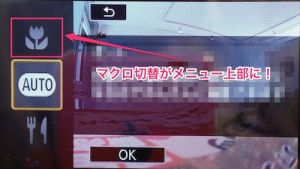動画を撮ったり、日常をパパッと魚眼レンズで撮影したり、購入してからずっと使いまくっているiVIS miniですが昨日また新しい楽しみ方を発見しました!「今さら!」って話なんですが、、、予想以上に便利だったのでパパッと書いてみます!
iVIS miniとパソコンをWi-Fiで接続
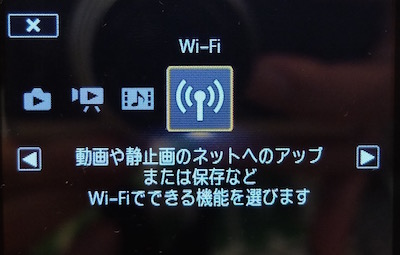
iVIS miniにはWi-Fi機能が搭載されています。iPhoneであればアプリを使って遠隔操作したり画像や動画をiPhoneにダウンロードしたりする事が可能なんですが、アプリを使わない「リモートブラウズ」という機能があります。
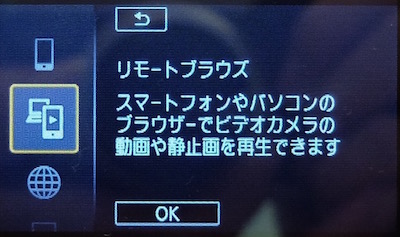
これはアプリに対応していないAndroidユーザーなどがiVIS miniの画像をブラウザ経由で再生したりダウンロード出来たりする機能なんですが、、、自分はiPhoneを使っていますし、アプリがあるので、こんな機能使う必要ないな!と思っていました。

しかし、、わざわざiVIS miniからmicroSDカードを取り出し、アダプターに入れ、Macに画像や動画を読み込む事をしなくても!Macのブラウザからアクセスしたら!Wi-Fi経由で動画をMacにダウンロードする事が出来るのはめちゃくちゃ便利です!
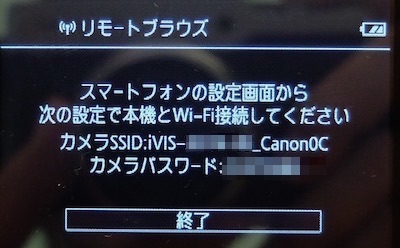
スマートフォンの設定からと書かれていますが、MacのWi-Fi設定をチェックします。
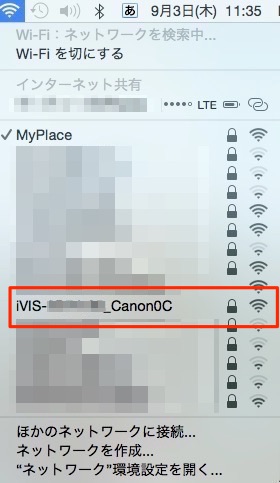
iVISから始まる文字列のWi-Fiを選択して・・・
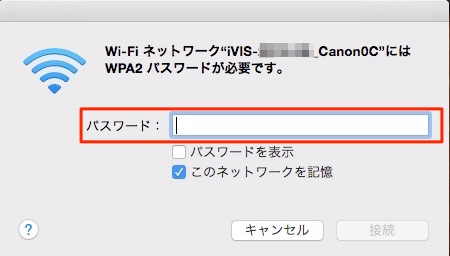
iVIS miniに表示されている8桁のパスワードを入力します。
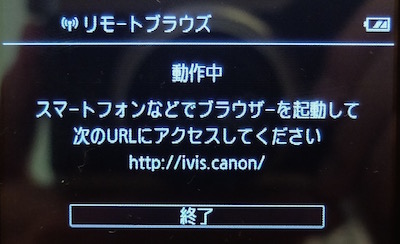
接続が完了したらWebブラウザで「http://ivis.canon/」にアクセスします。
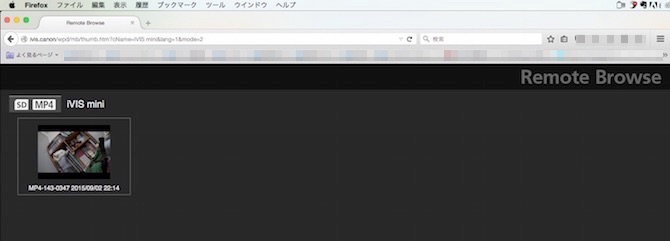
アクセスするとWi-Fi経由でiVIS miniの中にある画像や写真をブラウザーで確認する事が出来ます。
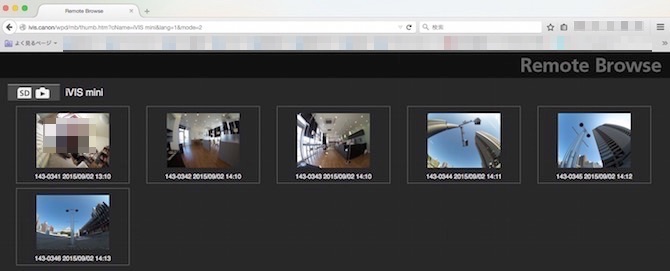
上の画像はiVIS miniの写真をチェックしているところです。1枚大きく表示してみましょう。
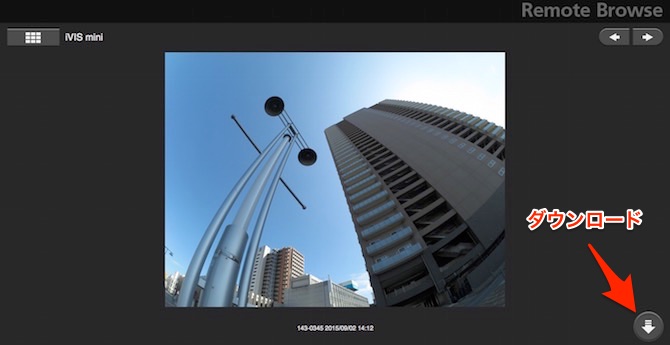
この状態で右下にある矢印アイコンをクリックすれば!写真をダウンロードする事が出来ます。
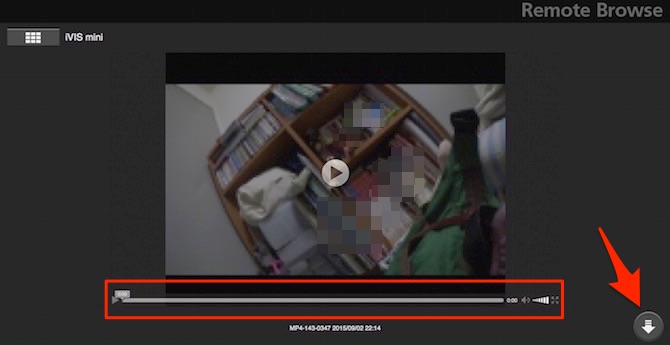
同じく動画もブラウザ上に表示する事が出来ます。こちらは再生可能で音量調整なども可能。動画も右下のアイコンをクリックでダウンロード可能です。
まとめ
iVIS miniはサイドのカバーを開きmicroSDカードを取り出す必要があります。

かなり頻繁に使っていますがゆるくならないのでこのパーツの品質は良いと思うんですが、、、出来れば開け閉めする回数を減らしたい。そこで今回のリモートブラウズです!一度接続してしまえば、次回からはパスワードなどを入力する必要もないし、これは便利です!いやぁ、、しかし、、今さらだなぁ(笑)それじゃ!また!